はじめに
ちかごろ、iPhoneだけでも音楽を製作が可能になってきています。
メロディや伴奏を打ち込んだりする作業は、むしろ「GarageBand」などのiPhoneアプリの方が楽な場合もあります。
しかしながら、音楽アプリのイコライザはだいたいおおざっぱ。

これでは抜けが悪いから250Hzをカットしたい…というときに全然できません。
そこで、今回レビューするのは数値入力できるイコライザーアプリ「Remaster」です!

ね、細かいですよね。
実際にどれだけの効果が得られるのか実験してみたところ、かなり使えます!
iOSアプリ「Remaster」
アプリの特徴
- イコライザー機能:
7つのバンドパス
[aside]イコライザー(EQ)とは
フリーケンシー(周波数)、ゲイン(音量)、Q値(帯域幅)を設定することによって、音色を調整するエフェクターです。
〔参考〕もっと知りたい方は、sleepfreaksさんによる詳しい説明をご参照ください。
[/aside]
[box class=”blue_box” title=”最大の特徴”]
「Remaster」の最大の特徴は、イコライザーのフリーケンシー、ゲイン、Q値それぞれについて数値で設定できるところです![/box]
[aside type=”warning”] iPhoneアプリでも音楽を聴きながらロックやクラシックなどジャンルによって相応しい音で鑑賞するためにイコライザーを設定できるアプリがあります。ただ、それらのアプリは数値で設定できません![/aside]
- コンプレッサー機能
[aside]コンプレッサーとは
Attack(アタック)、Release(リリース)、Threshold(スレッショルド)、Ratio(レティオ)を設定することで音量差を減らすエフェクターです。
〔参考〕こちらも、詳しい説明はsleepfreaksさんの記事をご参照ください。
[/aside]
- mp3やm4aなどの音声ファイルを読み込み可能
- 「MusicStudio」などのDTMアプリと併用することでトラックに対するエフェクターとして使用することもできます。
[box class=”glay_box” title=”アプリをダウンロード”]

[btn class=”lightning big”]App Storeからダウンロード[/btn]
[/box]
使用準備
「remaster」自体には録音機能がありません。
したがって、他のアプリから音声ファイルを持ってきてあげる必要があります。
とはいえ、近頃はiPhoneのアプリ間共有が便利になっており、手間いらずですのでご心配なく!
それでは、実際に使用準備している様子をみてください!
ちょうど僕のiPhone付属アプリ「ボイスレコーダー」に、アコースティックギターで弾き語りしたものが録音してあったので、今回はこれを使います。
「ボイスレコーダー」に保存してあるファイルを「Remaster」に送る作業は、たったのスリータッチです!
[box class=”yellow_box” title=”ワンタッチ”]アプリ「ボイスレコーダー」を開く![/box]
[box class=”yellow_box” title=”ツータッチ”]共有ボタンを押す!

[/box]
[box class=”yellow_box” title=”スリータッチ”]「Remasterにコピー」を選択!

[/box]
これで準備はバッチリです。
Dropboxに保存している場合やEvernoteに録音している場合も、iPhoneの共有ボタンから同じ作業をすればOKなはずです。
実例(アコースティックギター弾き語りの場合)
いよいよ、ここからが本番です!
比べてみてください
(サンプルは僕が弾き語りで歌ってます)
[box class=”blue_box” title=”After”]
[/box]
[box class=”glay_box” title=”Before”]
[/box]
お聞きいただくと分かるように、全体の音像がかなりすっきりしたと思います。
具体的に行ったのは、以下の調節です。
- 低音カット
- マジックフリーケンサーをカット
- ボーカルのモコっとした部分をカット
- アコースティックギターの嫌な倍音をカット
- ヒスノイズをカット
これらの調節がiPhone1台でできちゃうなんて、素晴らしい時代がきたもんです。
EQ(イコライザー)設定例
- 25Hz -11dB Q=1
- 34Hz -4.5dB Q=1
- 250Hz -14dB Q=3
- 580Hz -6.5dB Q=1.5
- 980Hz -14dB Q=3
- 7200Hz -14dB Q=3
[box class=”yellow_box” title=”低音カット”]
- 25Hz -11dB Q=1
- 34Hz -4.5dB Q=1
普段ならばハイパスで低音をガッツリ切ってしまうところなのですが、「Remaster」にはバンドパスしか無いので、①②のふたつを使ってハイパスのような効果をねらっています。[/box]
[box class=”yellow_box” title=”マジックフリーケンサーをカット”]
- 250Hz -14dB Q=3
マジックフリーケンシーとも呼ばれる250Hzを、サクッとカットする設定です。こうすることによって、音の抜けがスッと良くなります。[/box]
[box class=”yellow_box” title=”ボーカルのモコっとした部分をカット”]
- 580Hz -6.5dB Q=1.5
ボーカルのモコっとした音色が嫌だなーと思ったので、これまたサクッとカット。[/box]
[box class=”yellow_box” title=”アコースティックギターの嫌な倍音をカット”]
- 980Hz -14dB Q=3
ギターをマイクが拾ったときに倍音がピーーっと張り詰めた感じになって、ずっと聴いていると頭が痛くなりそうな気がする成分(これ名前あるんでしょうか)をカットして<<< 。[/box] [box class="yellow_box" title="ヒスノイズをカット"]
- 7200Hz -14dB Q=3
高音部分にサーと持続的に発生しているノイズ(ヒスノイズといいます)をカットしています。[/box]
[aside type=”warning”]今回は視覚的にも聴覚的にも分かりやすいように、少し極端にかけていますので、実際にお使いになる際には適宜調節してみてください。[/aside]
また、フリーケンシー(周波数帯域)は今回の録音状態や歌唱に合わせて探していますので、これも実際の音を聴きながら、一番耳障りだなと思う部分を探してサクッとカットしてみてください。
おわりに
いかがでしょうか。
かなり簡単です。
簡易にイコライザーかけるぶんには、結構これでいけちゃいますね。
次回は、各トラックにこれを使ってラフミックスまでiPhone1台でやってみようと企んでいます!
[btn class=”lightning big”]App Storeからダウンロード[/btn]
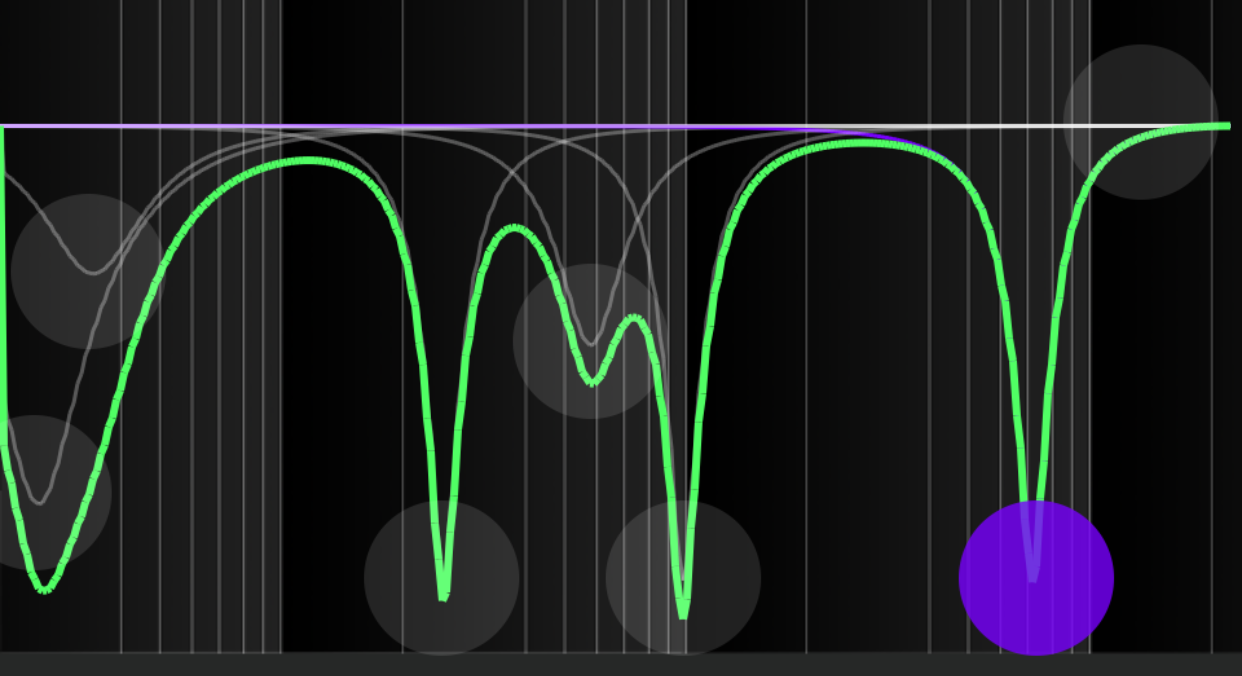



コメント